Molti utenti di Windows segnalano di non essere in grado di avviarsi normalmente. Durante l’avvio, la sequenza di avvio viene interrotta dall’errore Blue Screen of Death. Questo errore BSOD è noto come aswnethub.sys non riuscito. È un errore BSOD irritante in quanto nega agli utenti di eseguire determinate attività.
Alcuni utenti segnalano che possono eseguire l’avvio in modalità provvisoria senza rete. Questo problema viene segnalato principalmente su Windows 10. Questo errore BSOD può essere attivato per i seguenti motivi. Alcune delle cause ben note sono:
- Danneggiamento del file di sistema
- Il file Avast sta causando l’arresto anomalo
- Infezione da malware o virus
- Malfunzionamento dell’hardware o del software
Esistono diversi modi in cui il problema di Windows non riuscito di aswnethub.sys verrà risolto e sarà quindi possibile eseguire il computer senza errori.
Metodo 1: esecuzione dell’installazione di riparazione: se il metodo sopra menzionato non risolve il problema, è probabile che il problema si verifichi a causa di un danneggiamento del file di sistema sottostante. In questo caso, puoi interrompere aswnethub.sys ripristinando ogni componente di Windows insieme a tutti i dati di avvio.
Puoi farlo semplicemente con un’installazione pulita. Questo metodo è abbastanza distruttivo in quanto può perdere tutti i tuoi dati inclusi giochi, supporti personali e applicazioni. Un modo migliore è eseguire un’installazione di riparazione. Ciò ripristinerà tutti i componenti di Windows e i dati di avvio, consentendo al tempo stesso di preservare i file, i giochi e le applicazioni.
Metodo 2: disinstallare l’antivirus di terze parti: questo problema si verifica a causa del driver Avast problematico che finisce per entrare in conflitto con alcuni file del kernel utilizzati durante la sequenza di avvio. Se riscontri questo problema, puoi sbarazzarti dello scanner di sicurezza di terze parti e passare all’antivirus integrato. Per farlo, segui questi passaggi:
Riavvia il PC e premi ripetutamente F8 non appena vedi la schermata iniziale. Dovresti essere portato direttamente in Opzioni di avvio avanzate
Una volta dentro, usa il tasto freccia per selezionare la modalità provvisoria. Per fare ciò, puoi anche premere il tasto numerico corrispondente (4)
Attendi che il sistema si avvii in modalità provvisoria
Una volta completato, premi Win + R per aprire la casella Esegui e digita appwiz.cpl e premi Invio per aprire la finestra Programmi e funzionalità
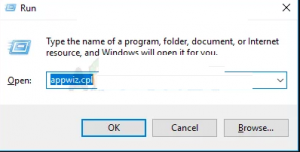
Una volta dentro, scorri verso il basso attraverso l’elenco delle applicazioni installate e individua l’installazione di avast. Quando vedi, fai clic destro su di esso e scegli Disinstalla dal menu contestuale appena apparso.
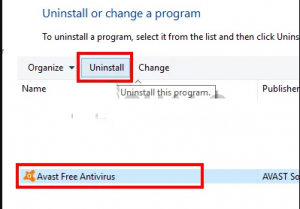
Per completare il processo, segui le istruzioni sullo schermo
Una volta disinstallata la suite di sicurezza, visitare il collegamento e seguire i passaggi appropriati per Avast per assicurarsi di non lasciare alcun file che potrebbe ancora causare l’errore BSOD.
Dopodiché, riavvia il PC e verifica se l’errore si verifica ancora quando provi ad avviare il sistema.
Soluzioni automatiche per correggere aswnethub.sys non riuscite in Windows
Scansiona il tuo PC semplicemente utilizzando lo strumento di riparazione del PC consigliato dai professionisti per correggere automaticamente l’errore di schermata blu “aswnethub.sys non riuscito”.
Questo è uno strumento avanzato che solo scansionando una volta rileva e corregge vari errori di Windows come errori di gioco, errori di registro, errori di aggiornamento e molti altri.
Inoltre, ottimizza le prestazioni del sistema Windows come se fosse nuovo.
![Come risolvere aswnethub.sys non riuscito [istruzioni complete]](https://pctransformation.com/it/wp-content/uploads/sites/15/2021/05/asw.jpg)